Come collegare Kindle Fire a un computer?
Kindle Fire è uno dei le migliori creazioni di Amazon rendendolo considerato un e-reader popolare e più utilizzato dagli appassionati di libri di tutto il mondo. Dato che è leggero, è diventato troppo portatile, rendendolo comodo da portare ovunque. Con la batteria a lunga durata e l'enorme capacità di archiviazione di Kindle Fire, le persone apprezzeranno sicuramente conservare libri e documenti e accedervi in qualsiasi momento.
Se stai pensando di spostare alcuni file dal tuo PC al tuo tablet Kindle Fire, la connessione di Kindle Fire a un computer deve essere fatta in prima persona. Per gli utenti di Kindle Fire che sono abituati ad acquistare o acquistare contenuti online, questo potrebbe essere un nuovo processo, soprattutto se hanno ottenuto anche file dai loro PC che dovevano aggiungere ai loro tablet Kindle Fire. Fortunatamente, ci sono vari modi per collegare Kindle Fire a un computer. Alcuni di essi verranno presentati ed evidenziati in questo articolo. Se sei stato incuriosito dallo stesso argomento, continua a leggere.
Contenuto dell'articolo Parte 1: Il processo di connessione di Kindle Fire a un computerParte 2: Nota aggiuntiva per gli appassionati di AudibleParte 3: Riepilogo
Parte 1: Il processo di connessione di Kindle Fire a un computer
Come accennato anche nella parte introduttiva, in realtà esistono diversi modi per collegare Kindle Fire a un computer. Cercheremo di discuterne e condividerli con voi due in questa sezione dell'articolo.
#1. Collegamento di Kindle Fire a un PC tramite un cavo micro-USB
Il primo metodo per collegare Kindle Fire a un computer è tramite un cavo micro-USB.
Su un PC Windows
Passo 1. Utilizzando un cavo micro-USB, collega il tuo Kindle Fire al tuo PC Windows.
Passo 2. Assicurati di sbloccare il tuo tablet Kindle Fire successivamente.
Passaggio n.3. Attendi qualche minuto finché il tuo Kindle Fire non viene riconosciuto dal tuo PC Windows. Dovrebbe apparire una finestra che mostra le opzioni di gestione del dispositivo per il tuo Kindle Fire.
Passaggio n.4. Tocca "Apri cartella per visualizzare i file" per vedere tutti i dati e i contenuti sul tuo Kindle Fire. Se non si apre, vai su "Esplora risorse" e quindi fai clic su "Kindle" o "File" dal riquadro sinistro dello schermo.
Passaggio n.5. Successivamente devi fare clic sulla cartella "Memoria interna" poiché è qui che dovresti salvare il file. Trascina e rilascia i file da spostare.
Passaggio n.6. Infine, assicurati che il pulsante "Disconnetti" sulla schermata del tuo Kindle Fire venga successivamente toccato. Rimuovere il cavo micro-USB. Una volta che il Kindle Fire è uscito dalla “modalità USB”, verrà visualizzata la schermata iniziale.
Su un PC Mac
Passo 1. Devi prima scaricare l'app "Android File Transfer". Ciò sarà necessario durante il trasferimento di file da un Mac a un tablet Kindle Fire.
Passo 2. Collega il tuo Kindle Fire al tuo Mac tramite un cavo micro-USB. Se il tuo computer Mac non ha una porta compatibile, puoi utilizzare un adattatore.
Passaggio n.3. Attendi finché il tuo Mac non avrà riconosciuto il tuo Kindle Fire. Dovresti vedere un'icona etichettata "Kindle" o "Fire" sul desktop del tuo Mac.
Passaggio n.4. Fai clic sull'icona del tuo Kindle Fire e i file che hai verranno visualizzati nell'app Finder su Mac.
Passaggio n.5. Assicurati di fare clic sulla cartella "Memoria interna" dalla cartella Kindle Fire. Qui è dove dovrebbero essere salvati i file del tuo Mac.
Passaggio n.6. Inizia a trascinare e rilasciare i file che desideri spostare. Fatto ciò, basta chiudere l’app “Finder”.
Passaggio n.7. Non dimenticare di scollegare il tuo Kindle Fire dal tuo Mac. Devi solo trascinare l'icona di Kindle Fire nel cestino del desktop del tuo Mac. Successivamente vedrai l'icona "Espelli". Infine, scollega il cavo micro-USD dal tuo Kindle Fire.
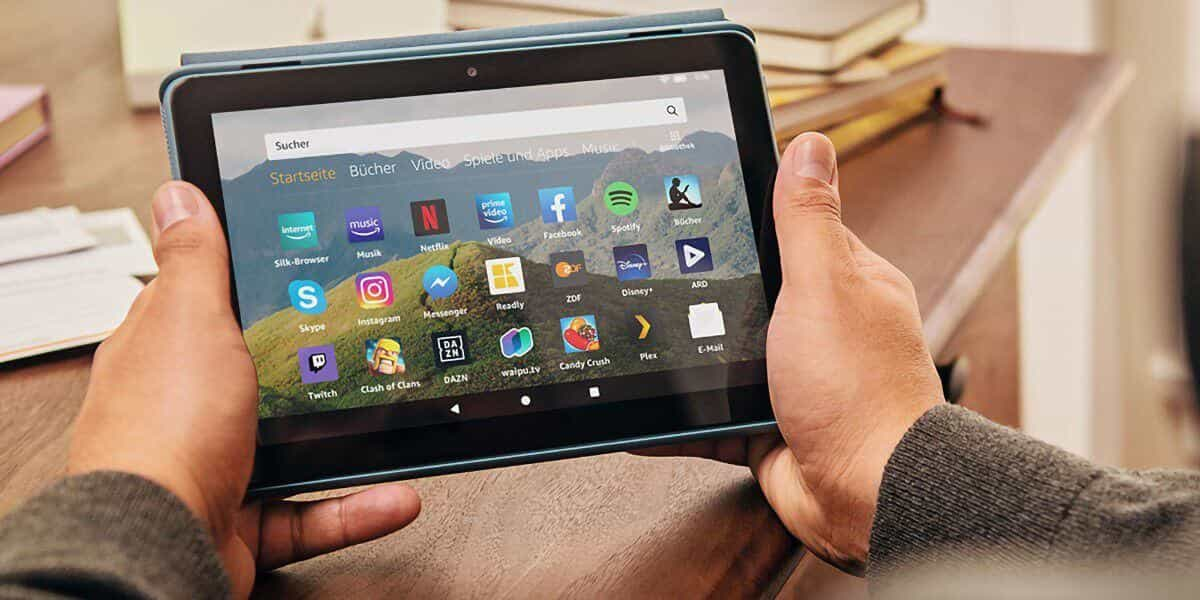
#2. Collegare Kindle Fire al PC in modalità wireless
Alcune persone troverebbero un po' fastidioso l'uso dei cavi per collegare Kindle Fire a un computer. Pertanto, alcuni utenti tendono a cercare modi per farlo in modalità wireless. Fortunatamente, esiste un metodo a cui si può ricorrere per evitare problemi, soprattutto perché il tablet Kindle Fire non può essere utilizzato anche se collegato a un computer tramite un cavo USB.
Passo 1. Devi prima assicurarti che il tuo Kindle Fire sia stato connesso alla rete Wi-Fi domestica. Il tuo PC e il tablet Kindle Fire devono essere entrambi connessi alla stessa rete.
Passo 2. Installa l'app "ES File Explorer" sul tuo Kindle Fire.
- Puoi ottenere l'app ES File Explorer dall'App Store di Amazon. Questo è gratuito.
- Una volta installato, aprilo e premi l'icona nell'area in alto a sinistra. Verrà avviato il menu "Accesso rapido". Selezionare "Strumenti", quindi "Gestione remota".
- Vedrai il menu "Attiva". È necessario premerlo per visualizzare un indirizzo FTP dopo l'attivazione del server FTP.
- Sul tuo PC, vai a Windows Explorer. Nella barra degli indirizzi, devi digitare l'indirizzo che vedi precedentemente sullo schermo. Una volta terminato, premi il tasto "Invio" della tastiera. Potrai quindi accedere alla scheda SD del tuo Kindle Fire!
- Ciò che resta da fare ora è copiare i file, spostarli e salvarli.
Nota: se la connessione wireless tra il tuo tablet Kindle Fire e il tuo PC è instabile, puoi provare a riavviare Kindle Fire e vedere se non ci saranno problemi.
Entrambi i metodi per connettere Kindle Fire a un computer che abbiamo presentato in questa sezione sono vantaggiosi e dovrebbero funzionare. Se ritieni che l'utilizzo dei cavi USB possa essere una seccatura per te, ti consigliamo di utilizzare la seconda opzione (connessione wireless). Ma se ritieni che la connessione instabile tra i dispositivi possa ostacolare il rapido spostamento dei file, allora sarebbe meglio attenersi al metodo convenzionale: l'uso di un cavo USB.
Se hai riscontrato problemi durante la connessione di Kindle Fire a un computer, questi potrebbero essere alcuni dei motivi più comuni alla base.
- Il tuo dispositivo Kindle Fire potrebbe non essere stato connesso a una rete Wi-Fi stabile.
- La rete Wi-Fi potrebbe essere instabile.
- Potresti aver dimenticato di caricare abbastanza il tuo tablet Kindle Fire per il processo di trasferimento e connessione.
- La batteria del tuo tablet Kindle Fire deve essere già sostituita.
- Il cavo USB che stai utilizzando potrebbe essere difettoso.
Parte 2: Nota aggiuntiva per gli appassionati di Audible
Sebbene il nostro obiettivo principale in questo post sia condividere il processo di connessione di Kindle Fire a un computer, abbiamo anche aggiunto questa sezione nell'articolo per il bene di quei lettori che potrebbero anche essere fanatici di Audible (oltre ad essere avidi utenti di tablet Kindle Fire ).
Se utilizzi Audible, probabilmente sei contento di tutti i vantaggi che ottieni dalla piattaforma. Bene, non possiamo dubitare che Audible sia noto per essere uno dei migliori nel settore dello streaming di audiolibri. Uno dei tanti vantaggi offerti da Audible è che una volta che un utente ha acquistato un titolo, può mantenerlo accessibile per sempre tramite l'app Audible stessa. Il dilemma sarebbe se si vuole riprodurli fuori dall'app o su altri dispositivi. Potresti pensare che non sarà possibile dato questo I libri udibili sono protetti da DRM ma ti sbagli! Hai solo bisogno di saperne di più su un ottimo strumento che può aiutarti ad affrontare questo problema.
Tra le tante app software che possono eseguire il processo di rimozione DRM, suggeriamo di utilizzare TunesFun Convertitore udibile perché oltre a questa importante funzione, ce ne sono molte altre che questa piattaforma offre.
- Supporta la conversione dei libri Audible in diversi formati incluso MP3.
- Funziona a una velocità elevata di 60x.
- Esegue il processo senza perdite, il che significa che la qualità originale degli audiolibri e dei loro tag ID deve essere preservata.
- L'app è stata progettata per avere un'interfaccia utente intuitiva e funzioni di navigazione semplici.
- È supportato da Windows e Mac OS, quindi installarlo sul tuo PC non sarà un problema.

Quando si convertono libri Audible tramite il file TunesFun Audible Converter, devi solo iniziare aggiungendo i file Audible alla schermata principale, scegliendo un formato di output da utilizzare, impostando la posizione della cartella di output e, infine, toccando il menu "Converti" per avviare il processo. Il processo di rimozione del DRM e la conversione dei file avverranno contemporaneamente.

Parte 3: Riepilogo
Quando colleghi Kindle Fire a un computer, puoi utilizzare un cavo USB oppure ricorrere all'utilizzo di una connessione wireless come spiegato nella prima parte di questo articolo. Trasferire o spostare file dal tuo Kindle Fire al PC o viceversa non dovrebbe essere un compito difficile da eseguire.
Inoltre, se ti piace ascoltare anche gli audiolibri Audible, assicurati di prendere in considerazione l'utilizzo di TunesFun Convertitore udibile nel caso in cui miri a rendere i tuoi titoli Audible riproducibili su qualsiasi gadget che possiedi!
Lascia un commento